如何关闭win10弹出的提示窗口 win10怎么关闭提示弹窗消息
更新时间:2023-12-18 10:54:00作者:run
随着科技的不断发展,win10作为一款功能强大的操作系统,为我们带来了许多便利和高效的体验,在日常使用中,系统可能会弹出一些提示弹框,有时候会给我们带来一些困扰。那么如何关闭win10弹出的提示窗口呢?接下来,我们将详细介绍win10怎么关闭提示弹窗消息,让我们拥有更加舒适的系统使用体验。
具体方法如下:
1、右击"此电脑"图标,选择菜单选项中的"属性"打开。
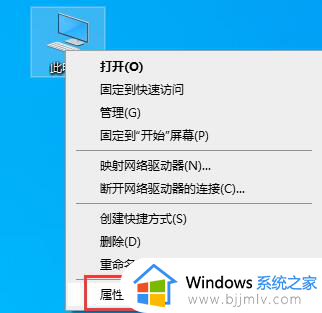
2、接着点击页面左下角的"安全和维护"选项。
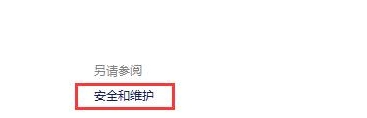
3、接着再点击"更改用户账户控制设置"选项。
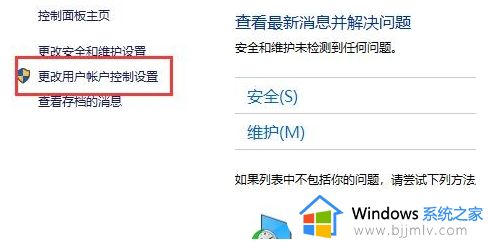
4、最后将滑块拖到最底部"从不通知"就可以了。
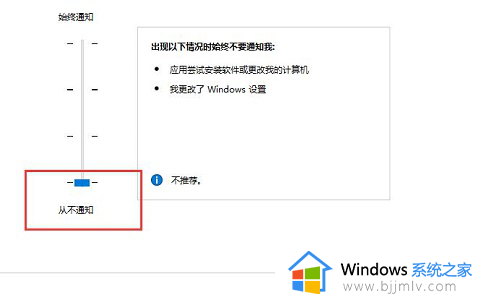
以上就是win10怎么关闭提示弹窗消息的全部内容,有需要的用户可以按照以上步骤进行操作,希望对大家有所帮助。
如何关闭win10弹出的提示窗口 win10怎么关闭提示弹窗消息相关教程
- win10弹窗提示如何永久关闭 win10系统弹窗提示怎么关闭
- win10关闭提醒弹窗的方法 win10怎么关闭提示弹窗
- win10弹窗提示怎么关闭 win10如何关闭弹窗
- win10如何关闭软件广告弹窗提示 win10怎么把软件弹窗广告关闭
- win10关闭弹窗怎么设置 win10如何关闭弹窗提示
- win10广告窗口弹出如何关闭 win10的广告弹出来怎么关闭
- win10怎么关闭广告弹窗功能 win10如何关闭广告弹出窗口
- win10关闭弹窗如何关闭 win10怎么关闭电脑弹窗
- windows10如何关闭弹窗广告 怎么关闭win10的弹窗广告
- win10怎么关闭通知弹窗 win10系统如何关闭操作中心通知弹窗
- win10如何看是否激活成功?怎么看win10是否激活状态
- win10怎么调语言设置 win10语言设置教程
- win10如何开启数据执行保护模式 win10怎么打开数据执行保护功能
- windows10怎么改文件属性 win10如何修改文件属性
- win10网络适配器驱动未检测到怎么办 win10未检测网络适配器的驱动程序处理方法
- win10的快速启动关闭设置方法 win10系统的快速启动怎么关闭
win10系统教程推荐
- 1 windows10怎么改名字 如何更改Windows10用户名
- 2 win10如何扩大c盘容量 win10怎么扩大c盘空间
- 3 windows10怎么改壁纸 更改win10桌面背景的步骤
- 4 win10显示扬声器未接入设备怎么办 win10电脑显示扬声器未接入处理方法
- 5 win10新建文件夹不见了怎么办 win10系统新建文件夹没有处理方法
- 6 windows10怎么不让电脑锁屏 win10系统如何彻底关掉自动锁屏
- 7 win10无线投屏搜索不到电视怎么办 win10无线投屏搜索不到电视如何处理
- 8 win10怎么备份磁盘的所有东西?win10如何备份磁盘文件数据
- 9 win10怎么把麦克风声音调大 win10如何把麦克风音量调大
- 10 win10看硬盘信息怎么查询 win10在哪里看硬盘信息
win10系统推荐